《银河麒麟》银河麒麟桌面V10之间共享打印机
2023-03-15
3937
0
注:打印机连接电脑A,通过电脑A共享给电脑B。电脑A可称为服务端;电脑B可称为客户端。
一、服务端设置
1.“开始菜单”→“控制面板”→“打印机”。
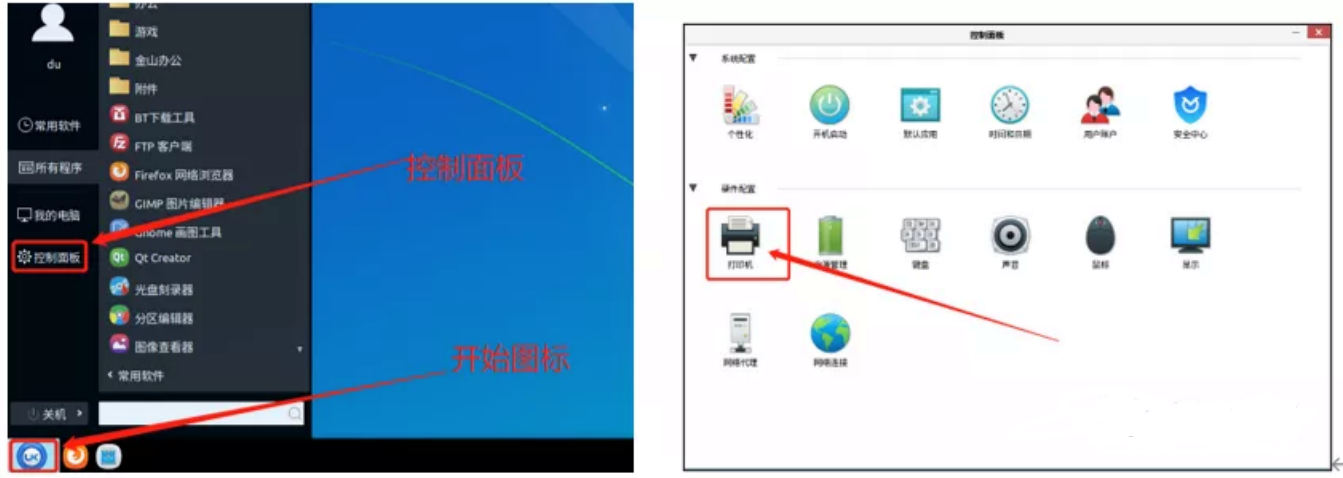
2.打开后,选中已添加好的打印机后,点击打印机上方的“服务器”按钮,选择“设置”功能弹出“服务器设置”窗口,然后进行相应的设置。
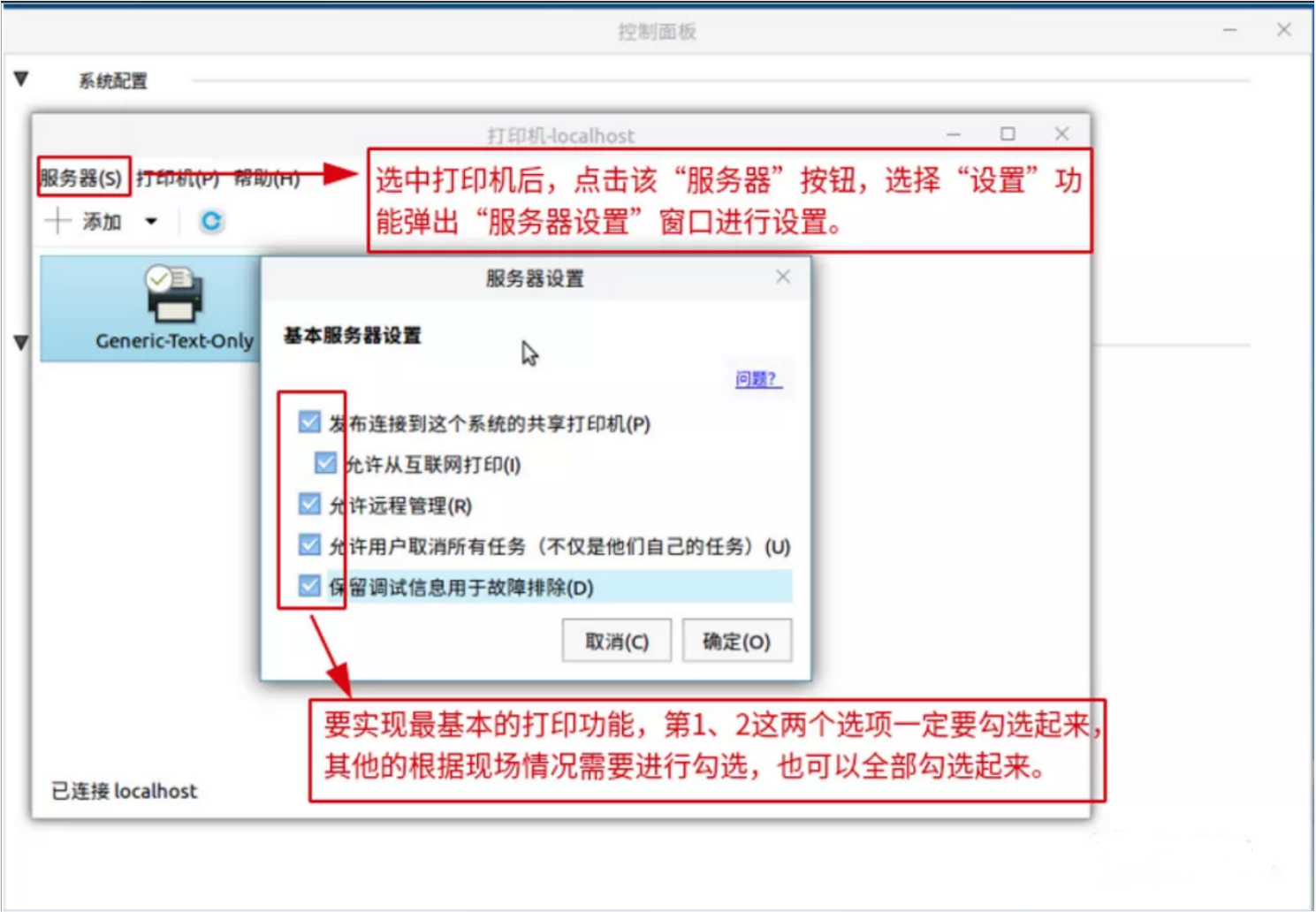
3.如果添加了多台网络打印机,可右键要共享的打印机进行默认打印机的设置。
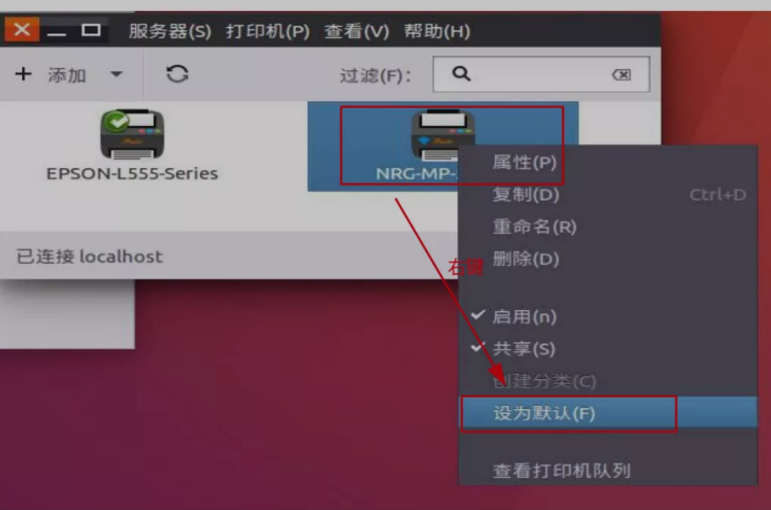
4.点击进入“开始菜单”→“所有程序”,找到“安全中心”。
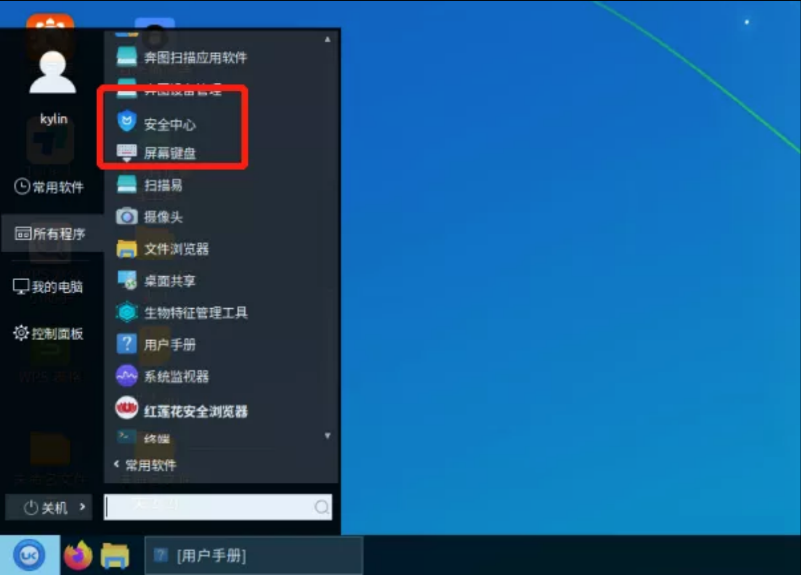
5.方法1:直接关闭服务端的防火墙。
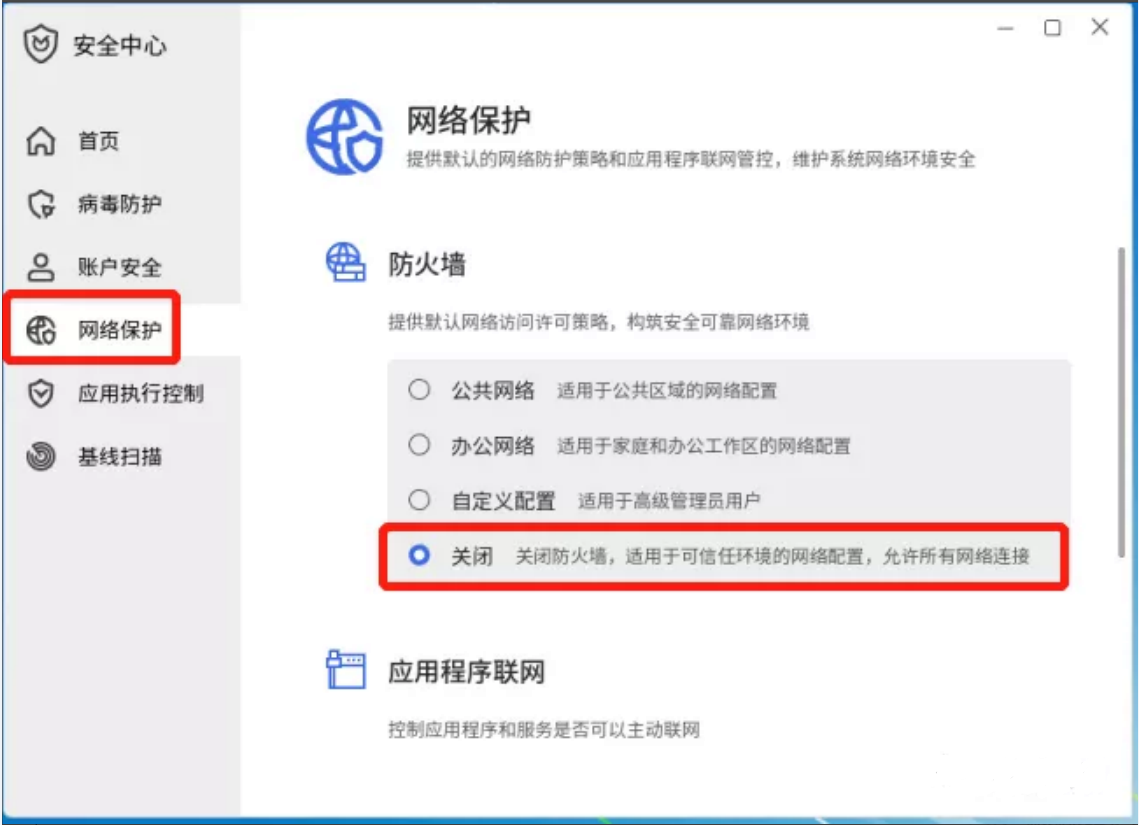
方法2:
开放端口。选择安全中心页面的“网络保护”选项,然后点击“自定义配置”按钮,找到ipp服务并勾选上,然后关闭安全中心应用。(若是将打印机共享给windows,则还需在“自定义配置”页面,勾选samba服务)
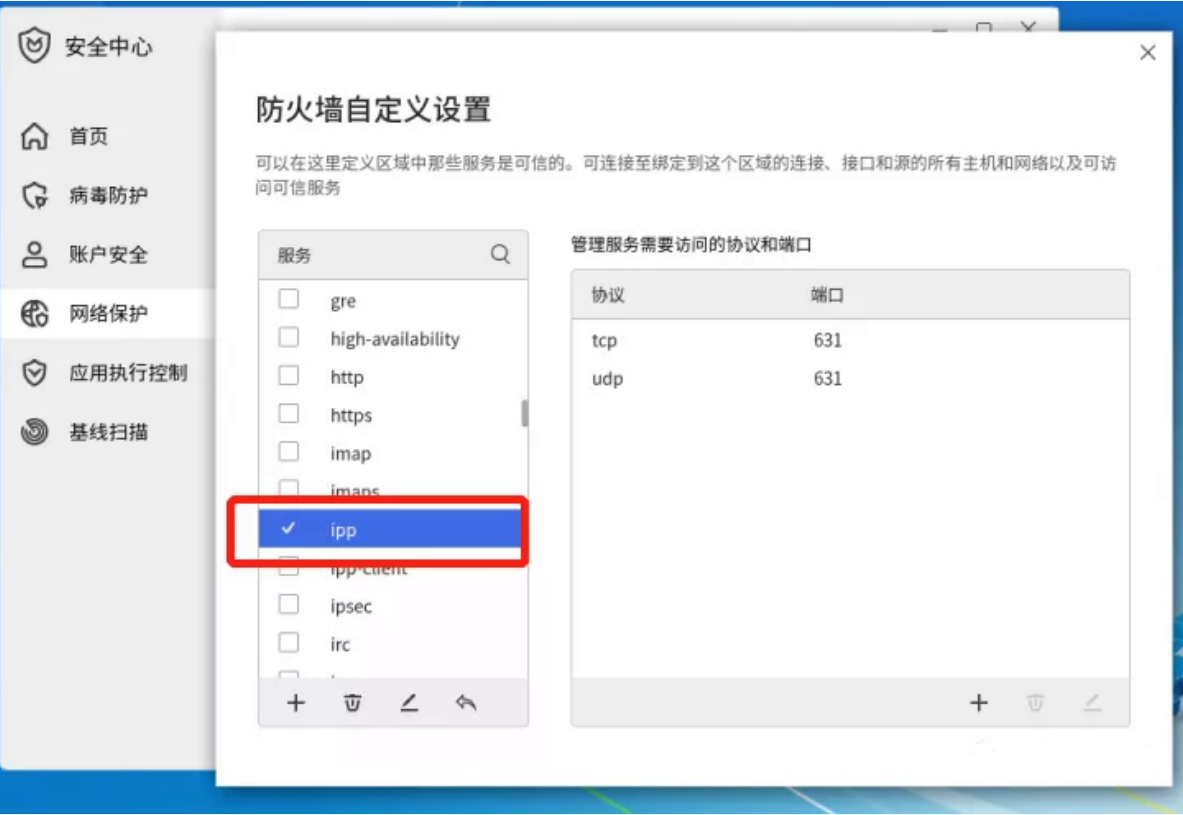
6.查看本机IP地址
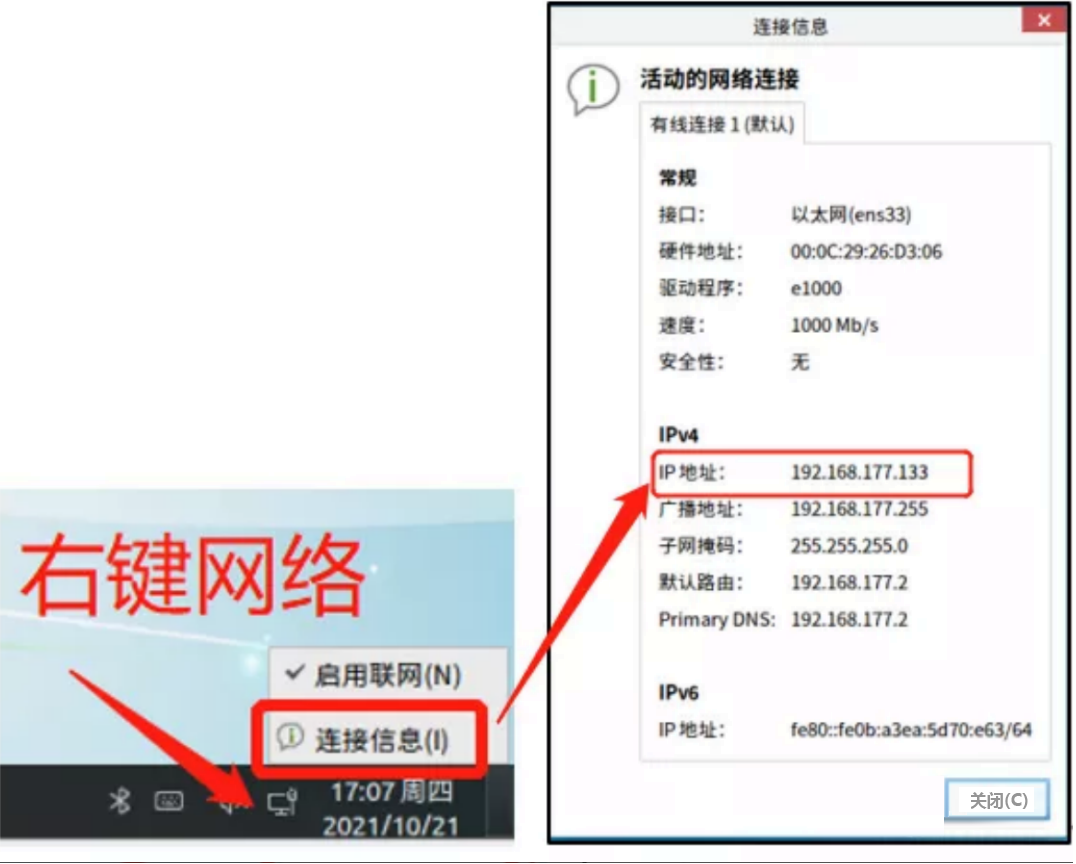
二、客户端连接
1.点击进入“开始菜单”→“所有程序”,找到“安全中心”。
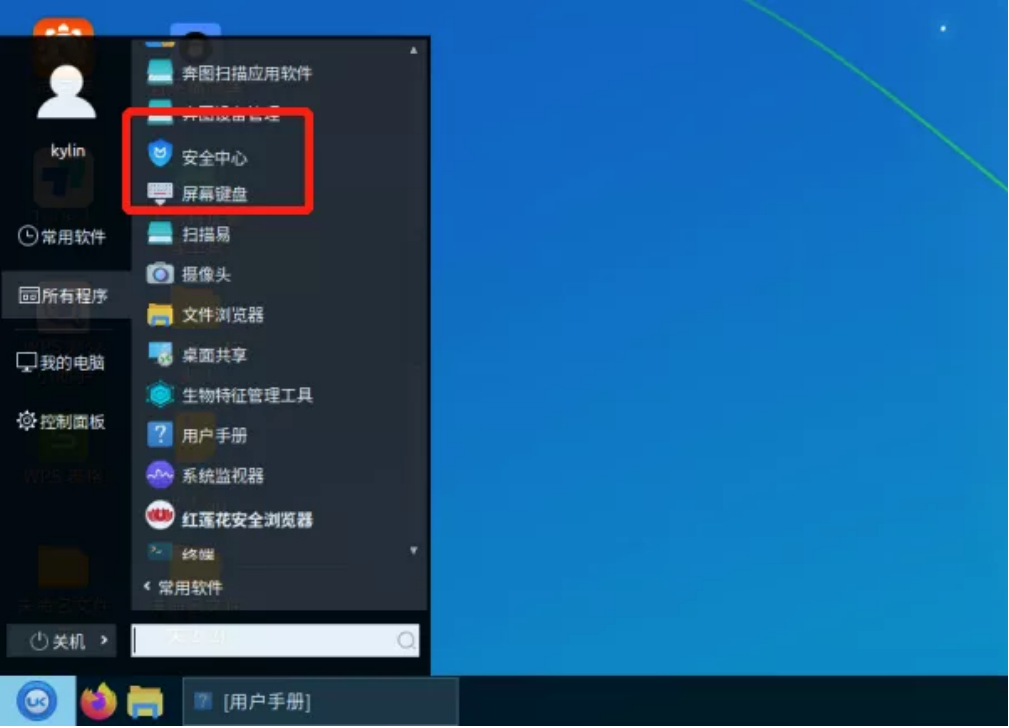
2.方法1:直接关闭客户端的防火墙。
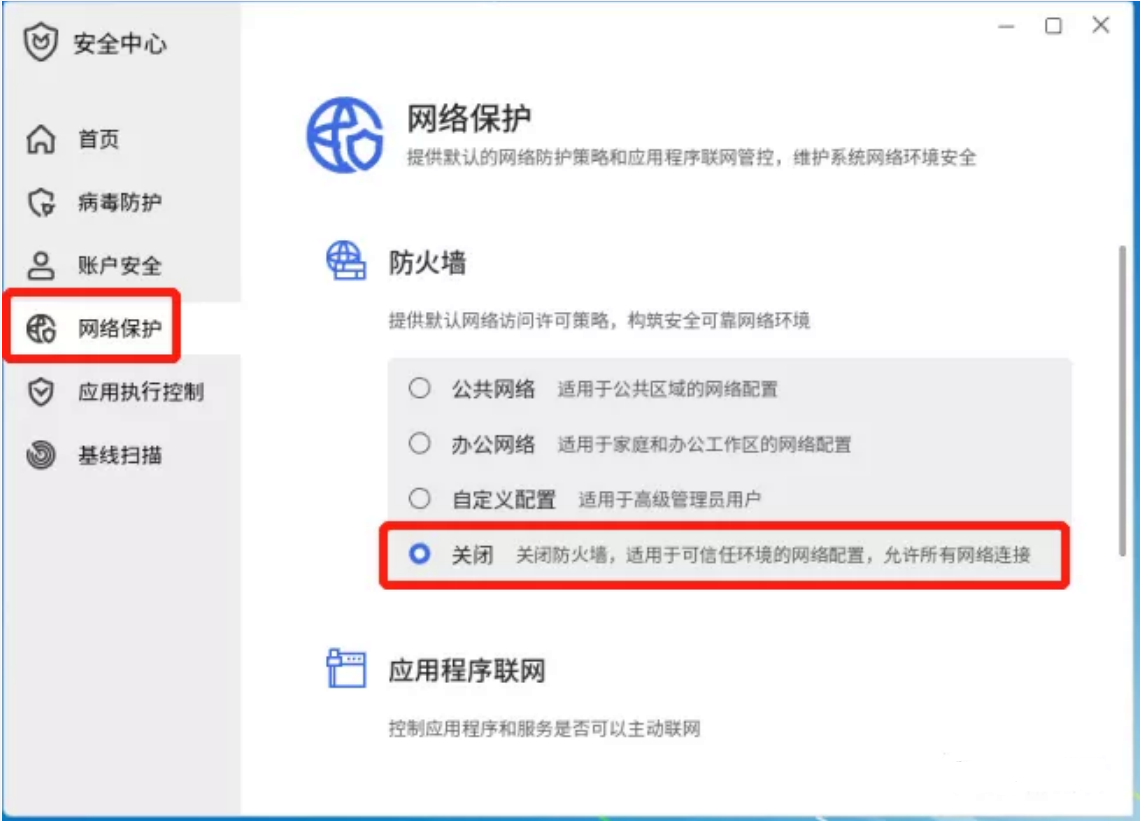
方法2:开放端口。
选择安全中心页面的“网络保护”选项,然后点击“自定义配置”按钮,找到ipp服务并勾选上,然后关闭安全中心应用。(若是访问window共享的打印机,则还需在“自定义配置”页面,勾选samba服务)

3.“开始菜单”→“控制面板”→“打印机”。
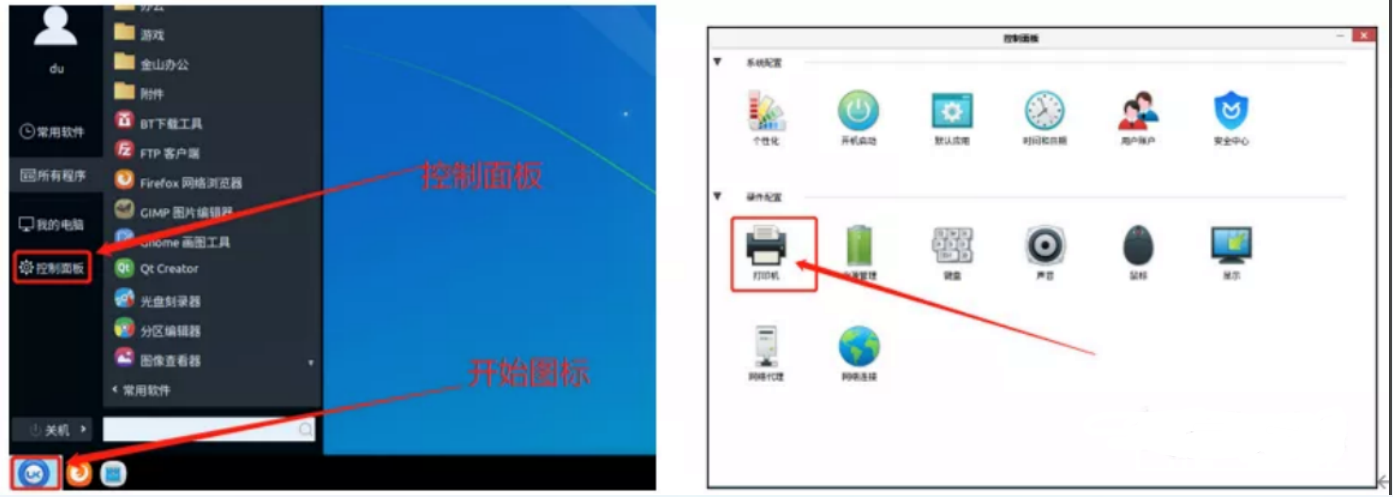
4.点击主界面上的“添加”按钮,启动添加打印机向导。
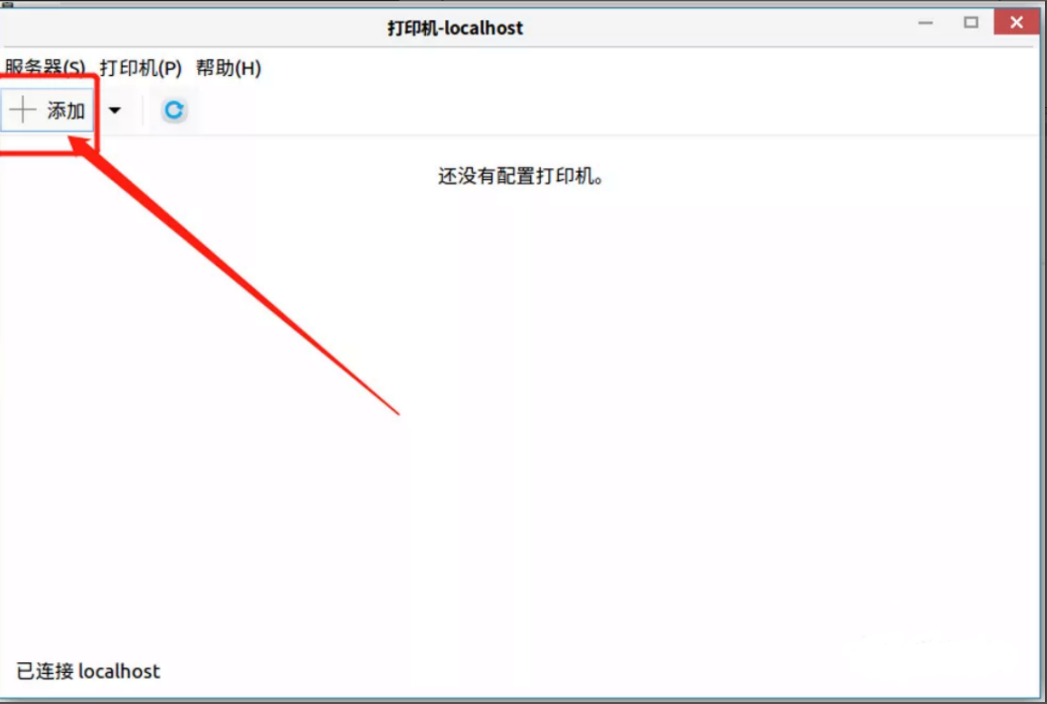
5. 打开“开始菜单”->“控制面板”->“打印机”页面,点击“添加”按钮,选择“查看网络打印机”按钮,然后在该页面右侧的输入框输入服务端的ip地址,输入完后点击旁边的“查找”按钮
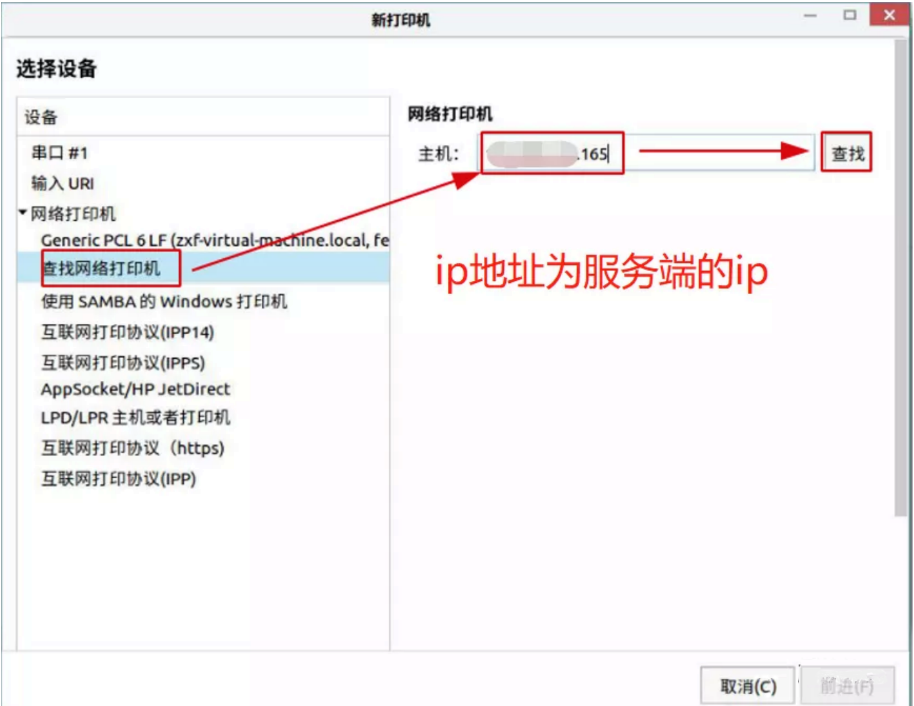
6.查找到如图所示,URI为ipp://ip地址:631/printers/打印机共享名,点击“前进”按钮。
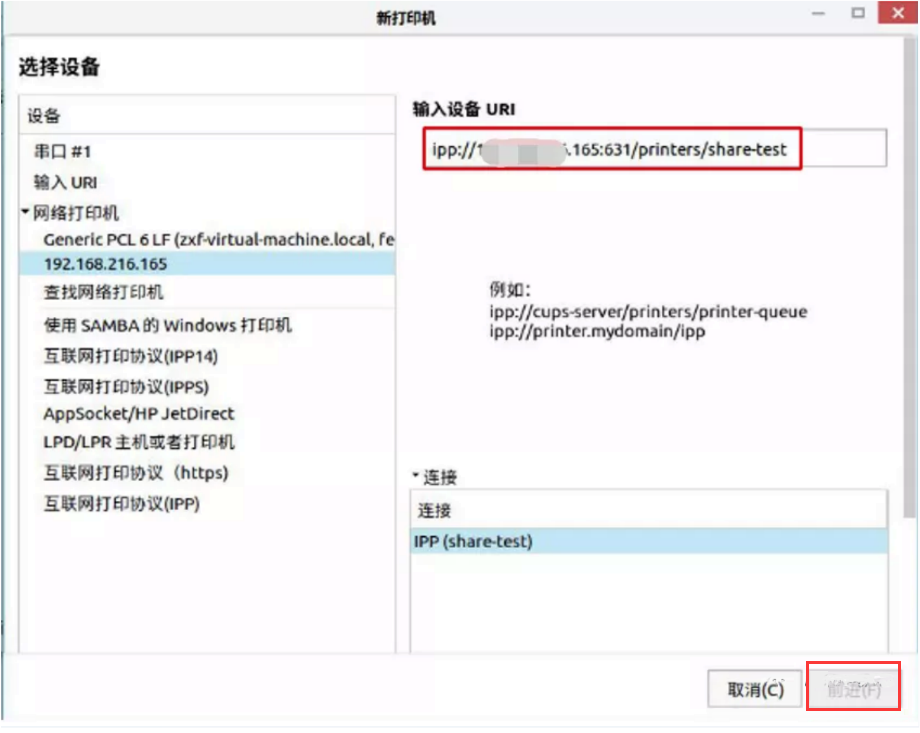
7.会直接弹出打印机描述界面,您可以自定义打印机名称,然后点击“应用”按钮。
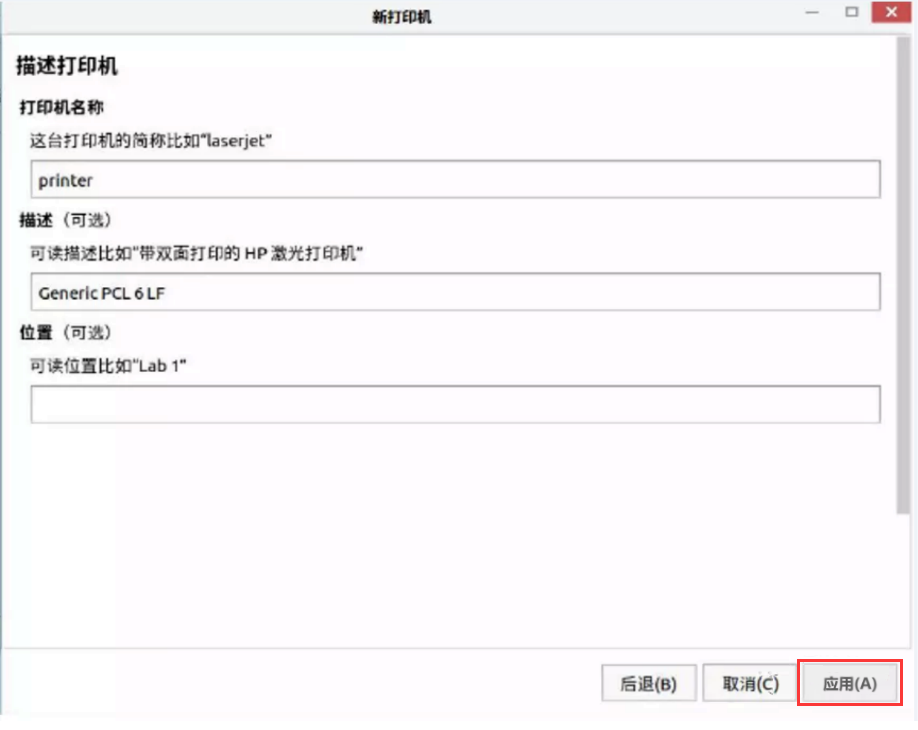
8.然后会弹出提示“您想打印一张测试页吗”,点击“打印测试页”按钮来测试打印机添加是否成功。
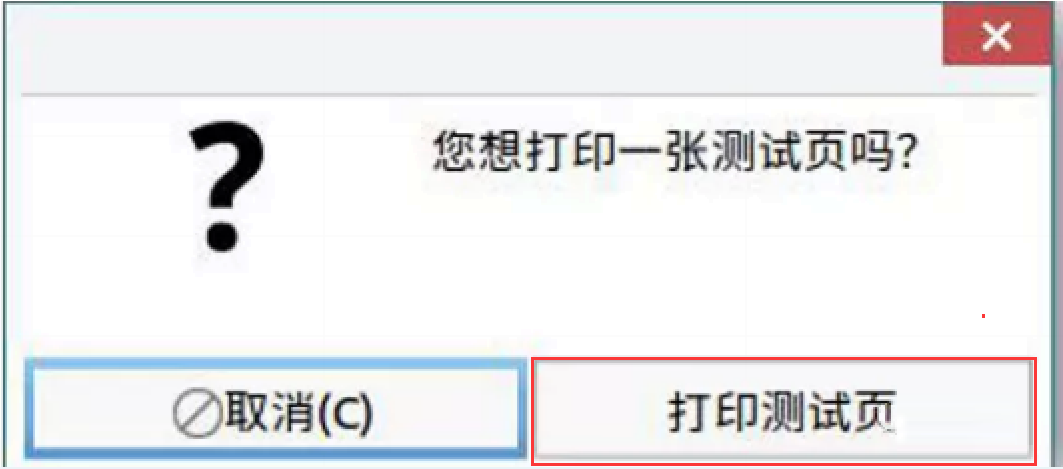
温馨提示:攀升网站提供的技术方案与您产品的实际情况可能存在差异,请您认真阅读方案并知晓其示风险的情况下谨慎操作,避免造成任何损失。





